iPhoneの画面が真っ黒になったりフリーズした時の、強制再起動方法まとめ(iPhone4~iPhone X)

最近、iPhone8に機種変更して快適に過ごしているやなけん(@yanaken8787)です。
iPhone6から変更したのですが、4世代違うとCPUやメモリがかなりアップグレードされ、ストレス無くサクサク使うことができてハッピーです!
それ以外は、自分の使い方も今まで通りなので何の感動もありませんけどね(笑)
さて、iPhoneを使っていると急にフリーズしたりで、強制再起動をしなければいけない場面に遭遇します。
iPhone7になって、強制再起動方法が変更になったのを知っていたので再起動しようとした所…
んん?!再起動できない?!(汗)
なぜ変更したのでしょうか??
困る。
機種によって違うため、紛らわしいので機種別に解説していきたいと思います。
iPhone X/iPhone8/iPhone8 Plusの強制再起動方法
iPhone X/iPhone8/iPhone8 Plusは強制再起動方法が変更となりました。
iPhone X/iPhone8/iPhone8 Plusは、コマンド形式になっています。
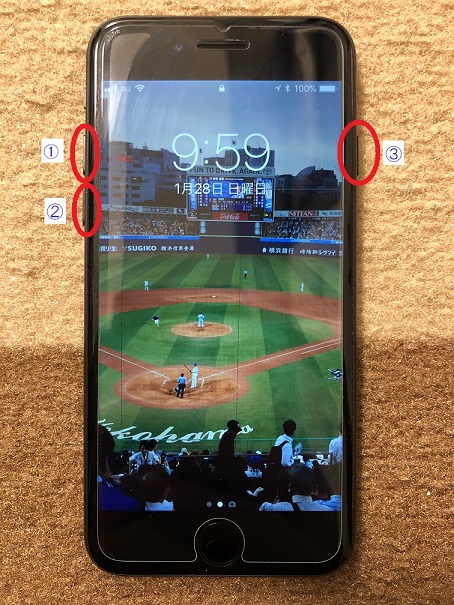
- ボリューム上ボタンを1回押して、すぐに放す(1秒)
- ボリューム下ボタンを1回押して、すぐに放す(1秒)
- 右横にある電源ボタン(サイドボタン)を15秒以上長押しする
Appleのリンゴマークが出てきたら、強制再起動完了です。
iPhone7/iPhone7 Plusの強制再起動方法
iPhone7/iPhone7 Plusは、iPhone6sまでの機種と強制再起動方法が異なります。
2016年のモデルから、ホームボタンは「タップティックエンジン(Taptic Engine)」を採用した、感圧式のセンサーとなっているため、フリーズ時には使えなくなってしまいます。
物理ボタンで強制再起動の司令を本体に認識させるため、変更になったと推測されます。
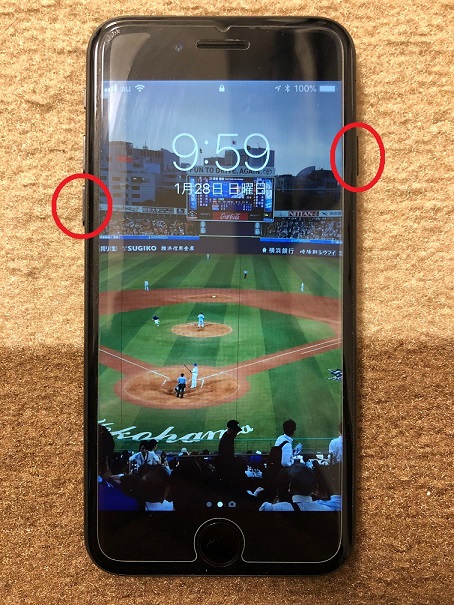
- 右横にある電源ボタン(サイドボタン)とボリューム下ボタンを、10秒以上同時に長押し
Appleのリンゴマークが出てきたら、強制再起動完了です。
iPhone6/iPhone6s/iPhone6 Plus/iPhone6s Plusの強制再起動方法
iPhone6s以下の機種は、基本的に同じ方法で強制再起動が可能です。
電源ボタン(スリープボタン)の位置が異なるため、当サイトでは個別に解説します。
息子のiPhoneを撮影したのですが…張り替えたばかりのガラスフィルムがまた欠けてますね…
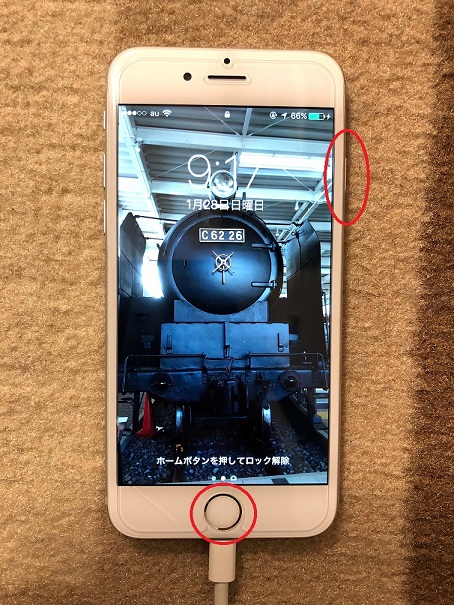
- 右横にある電源ボタン(サイドボタン)と画面下のホームボタンを、10秒以上同時に長押し
Appleのリンゴマークが出てきたら、強制再起動完了です。
iPhone4/iPhone4S/iPhone5/iPhone5c/iPhone5s/iPod touchの強制再起動方法
iPhone5s以下の機種はボタンの位置が同じ為、画像はiPhone5で解説します。

- 右上の電源ボタン(スリープボタン)と画面下のホームボタンを、10秒以上同時に長押し
Appleのリンゴマークが出てきたら、強制再起動完了です。
まとめ
iPhoneの世代によって再起動方法が異なるのは本当に困りますね…新機種が発売された際には、この記事は追記していこうと思います。
また、画面が真っ黒で電源が入らない場合は、10分ほど充電をした後に強制再起動を行うと正常起動する場合があるので試してみてくださいね。
iTunesを使ってiPhoneのバックアップを取ろうとしたら、5台以上のコンピューターを認証することはできませんと言われた








